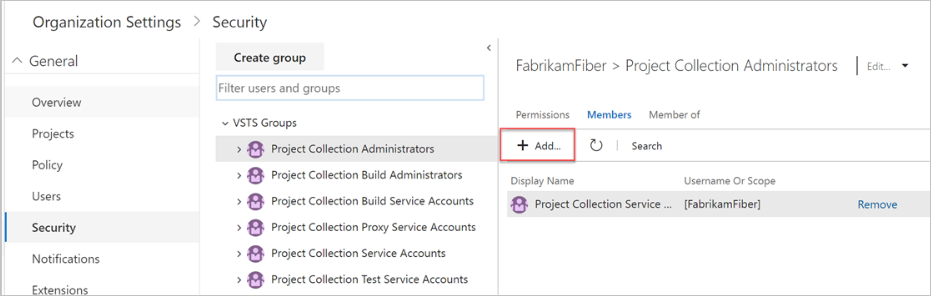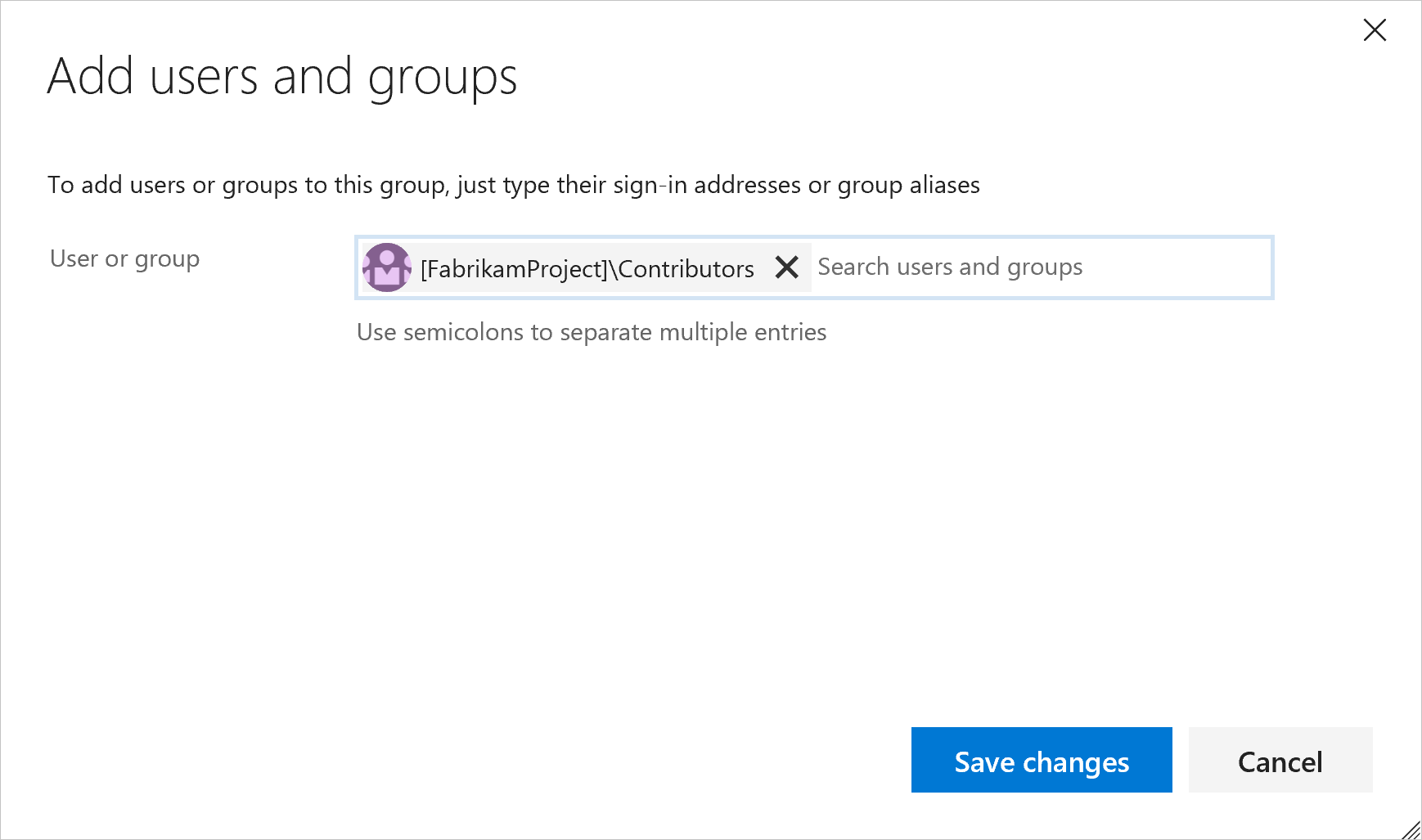Přístup pomocí skupin Microsoft Entra
Služby Azure DevOps
Chcete jednodušší způsob, jak řídit, kdo má přístup k důležitým prostředkům vašeho týmu a klíčovým obchodním prostředkům ve službě Azure DevOps Services? Pokud už používáte služby Microsoft jako Microsoft 365 nebo Microsoft Entra ID, můžete použít stejné identity ve vaší organizaci. Microsoft Entra ID spolupracuje s vaší organizací na řízení přístupu a ověřování uživatelů.
Když uspořádáte členy adresáře pomocí skupin Microsoft Entra, můžete tyto skupiny opakovaně použít ke správě oprávnění pro vaši organizaci. Přidejte tyto skupiny do požadované skupiny. Můžete je například přidat do předdefinovaných skupin, jako je kolekce projektů Správa istrátory nebo přispěvatelé, nebo ručně vytvořené skupiny, jako je váš tým pro řízení projektů. Členové skupiny Microsoft Entra dědí oprávnění ze skupiny Azure DevOps, takže nemusíte spravovat členy skupiny po jednom.
Nejste obeznámeni s ID Microsoft Entra, ale chcete si ho prohlédnout? Přečtěte si další informace o výhodách a rozdílech v tom , jak řídíte přístup organizace pomocí účtů Microsoft nebo Microsoft Entra ID.
Poznámka:
Kvůli omezení funkčnosti v Microsoft Graphu se instanční objekty nezobrazí v žádném seznamu členů skupiny Microsoft Entra v Azure DevOps. Oprávnění nastavená pro všechny skupiny Microsoft Entra se budou dál vztahovat na všechny instanční objekty ve skupině, které byly přidány do organizací, i když se nezobrazují ve webovém uživatelském rozhraní.
Předpoklady
- Vaše organizace musí být připojená k Microsoft Entra ID. Moje organizace používá jenom účty Microsoft. Můžu přepnout na Microsoft Entra ID?. Zjistěte, jak připojit vaši organizaci k Microsoft Entra ID.
- Musíte být členem skupiny Kolekce projektů Správa istrators. Vlastníci organizace jsou automaticky členy této skupiny. Musíte mít také alespoň základní přístup, nikoli účastníka.
- K vytváření a správě skupin Microsoft Entra potřebujete oprávnění správce Microsoft Entra nebo správce adresáře delegovat tato oprávnění na webu Azure Portal.
- Změny ID Microsoft Entra můžou v Azure DevOps trvat až 1 hodinu, ale oprávnění můžete okamžitě znovu vyhodnotit.
Přidání skupiny Microsoft Entra do skupiny Azure DevOps
Poznámka:
Pokud chcete povolit funkci Preview, oprávnění organizace Nastavení stránka v2, přečtěte si téma Povolení funkcí ve verzi Preview.
Přihlaste se ke své organizaci (
https://dev.azure.com/{yourorganization}).Proč se zobrazí výzva k výběru mezi svým pracovním nebo školním účtem a osobním účtem?
Přejděte do nastavení organizace.
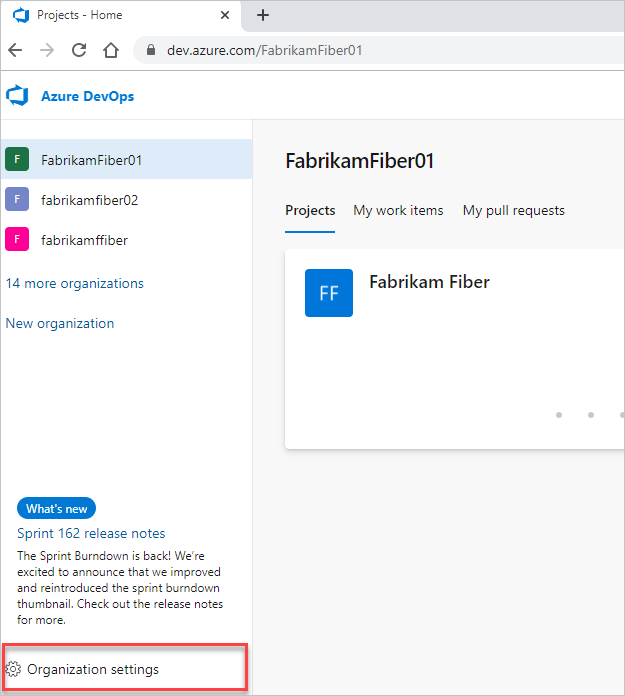
Zvolte Oprávnění a pak vyberte skupinu, do které chcete přidat člena.
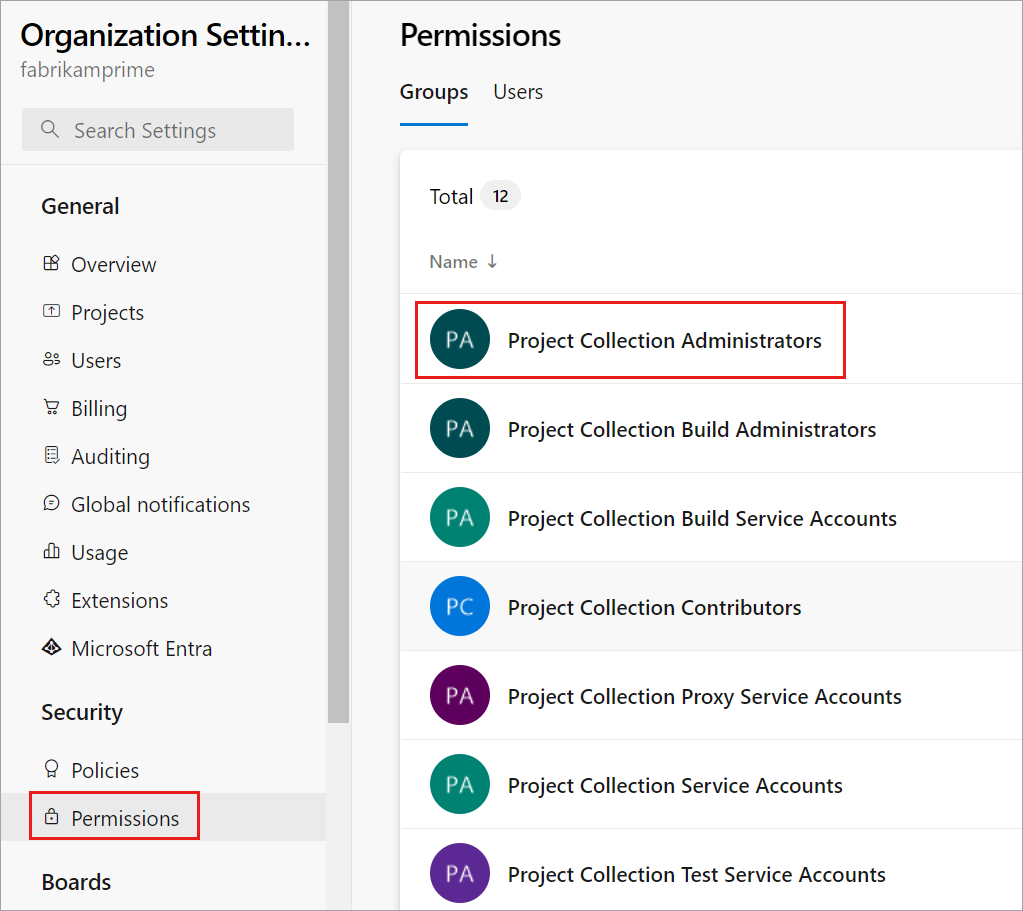
Vyberte Členy a pak vyberte Přidat.
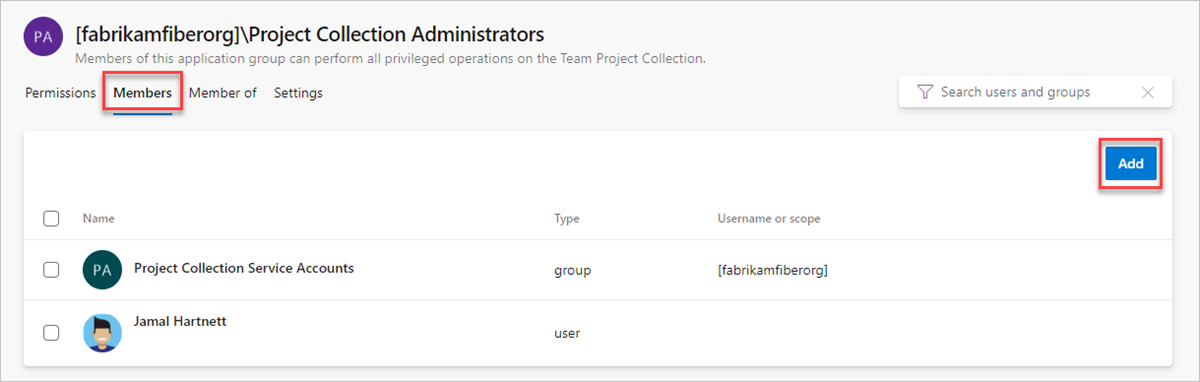
Pozvete hosty do Microsoft Entra ID a do svých organizací založených na Microsoft Entra, aniž byste museli čekat na přijetí. Tato pozvánka umožňuje přidávat tyto hosty do vaší organizace, udělovat přístup k projektům, přiřazovat rozšíření a další.
Přidejte uživatele nebo skupiny a pak změny uložte .
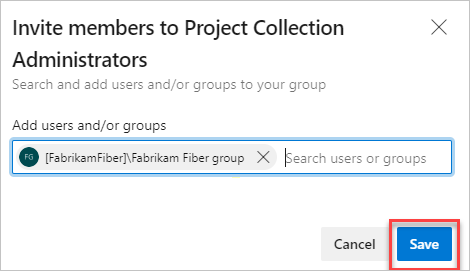
Související články
Váš názor
Připravujeme: V průběhu roku 2024 budeme postupně vyřazovat problémy z GitHub coby mechanismus zpětné vazby pro obsah a nahrazovat ho novým systémem zpětné vazby. Další informace naleznete v tématu: https://aka.ms/ContentUserFeedback.
Odeslat a zobrazit názory pro